Advertentie
![Verberg uw schijven voor nieuwsgierige blikken zonder schijfbeheer [Windows] AskTheAdmin NDHead](/f/02dc0eeb7f020bcb1c9213046f7c5e7d.png) Ik heb hier een harde schijf in mijn systeem die vertrouwelijke informatie bevat. Af en toe heb ik ontwerpers en programmeurs aangesloten op mijn machine via verschillende methoden (meestal gebruiken we de gratis UltraVNC) en ik zou niet willen dat ze per ongeluk mijn, uh umm, "niet veilig voor werk" -inhoud ophalen. Kom op, je weet waar ik het over heb!
Ik heb hier een harde schijf in mijn systeem die vertrouwelijke informatie bevat. Af en toe heb ik ontwerpers en programmeurs aangesloten op mijn machine via verschillende methoden (meestal gebruiken we de gratis UltraVNC) en ik zou niet willen dat ze per ongeluk mijn, uh umm, "niet veilig voor werk" -inhoud ophalen. Kom op, je weet waar ik het over heb!
Maar laten we zeggen dat u de Human Resources-manager bent en dat u een Excel-grafiek heeft van ieders salaris - dat zou moeten niet worden opgeslagen op het netwerk en als het bestand in verkeerde handen valt, kunnen de gevolgen ernstig zijn. Maar als u die drive zou kunnen verbergen voor nieuwsgierige blikken, zelfs als ze uw beveiliging kunnen omzeilen, bent u veilig.
Laten we eens kijken naar No Drives Manager, een applicatie die u kunt gebruiken om schijven te verbergen. U kunt de download rechtstreeks van deze link op SourceForge of van de gebruikerspagina op SourceForge pakken hier.
De applicatie hoeft niet te worden geïnstalleerd en kan worden uitgevoerd vanaf een geheugenstick. Wat de applicatie doet, is het register wijzigen, zodat u dat niet hoeft te doen! Bekijk de GUI.
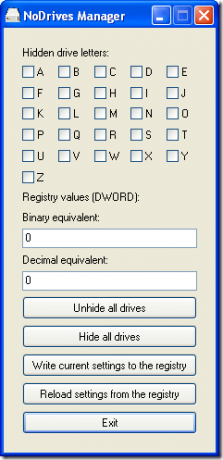
De interface is zeer intuïtief en gebruiksvriendelijk. Er staan stationsletters langs de bovenste stations A: tot en met Z:. Als de schijf is verborgen, staat er een selectievakje naast. De kans is groot dat er geen schijven worden geselecteerd. U kunt op de knop Alle schijven verbergen klikken om al uw schijven te verbergen. Maar het is waarschijnlijker dat u een enkele schijf wilt verbergen. Laten we eens kijken hoe we dat moeten doen.
Hier is wat mijn Explorer te zeggen heeft over mijn huidige schijven op mijn systeem:

Laten we zeggen dat ik mijn D: drive oftewel WhosYourDaddy wil verbergen. Ik vink gewoon het vakje naast de letter D aan. De binaire en decimale instellingen worden automatisch ingevuld en u hoeft er niet mee te rotzooien. Als u deze applicatie wilt gebruiken om uzelf te leren hoe u schijven handmatig kunt verbergen, kunt u deze gegevens gebruiken om dit te doen.

Nadat u het station hebt gekozen dat u wilt verbergen, moet u op de knop Huidige schrijven naar de register-knop drukken. Dat zal u vertellen dat u zich moet afmelden en weer aan moet om uw wijzigingen te zien.
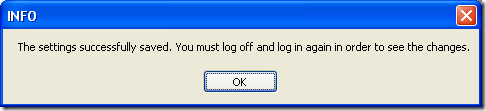
Ik log uit om mijn taak te voltooien. OK, ik ben terug en weer ingelogd. Laten we nu eens kijken naar mijn Windows Verkenner - Mijn computer:
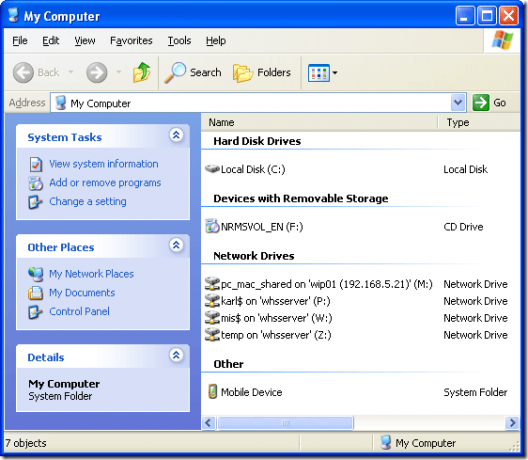
Ik voel me een goedkope goochelaar! Wauw, kijk, het is verdwenen! En met een zwaai van mijn magische stok kan ik hem opnieuw laten verschijnen. Nou, een klik op de knop Uitvoeren dat is "¦
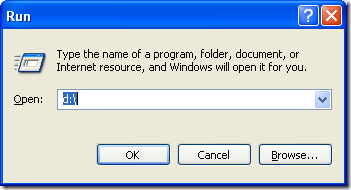
Deze oefening laat je zien dat de schijf verborgen is, maar snelkoppelingen en typen in een pad of direct bestandspad brengen je naar waar je heen moet, zoals je hieronder kunt zien.
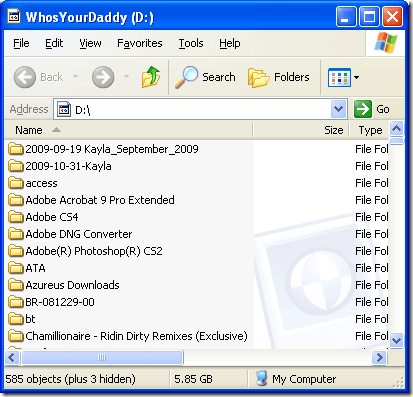
Als u het niet doet, kunt u de schijf net zo gemakkelijk verbergen. Breng de toepassing weer naar boven en verwijder het vinkje uit het vakje naast de stationsletter die je hebt verborgen - de D: schijf in mijn geval. En schrijf uw wijzigingen terug naar het register met de instelling Huidige schrijven naar de registerknop. Nadat u zich hebt afgemeld en weer bent aangemeld, wordt uw schijf op magische wijze hersteld. We hebben geprobeerd dit te doen met de Windows-tool diskpart - maar we hebben corrupte gegevens beëindigd, dus dit is veel minder riskant!
Kunt u dit gemakkelijker doen? We horen het graag in de comments, kom op, wees niet verlegen!
Geen Drives Manager.
Karl L. Gechlik hier van AskTheAdmin.com die een wekelijkse gastblogspot doet voor onze nieuw gevonden vrienden op MakeUseOf.com. Ik leid mijn eigen adviesbureau, beheer AskTheAdmin.com en werk een volledige 9 tot 5 baan op Wall Street als systeembeheerder.